新しいタスクを登録したい
プロジェクトを作成した後、タスクを登録することが可能です。
Step1
左サイドバーから「+」アイコンをクリックし、登録画面を表示させます。
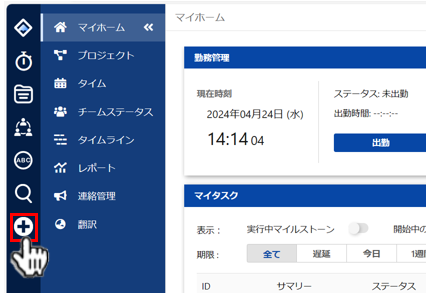
Step2
タスク登録画面が表示されます。
まず、登録するプロジェクトを確認し、問題がなければ次に課題タイプを選択します。
課題タイプ毎に入力するフィールドが異なります。
標準では以下の課題タイプが登録されています。
・タスク
プロジェクトで活動する中で、実施する必要のある作業を発見した場合、この課題タイプを利用します。
・ストーリー
製品やサービスを開発する際、実現したい運用や解決したい課題等を発見した場合、この課題タイプを利用して管理します。
・バグ
製品やサービスを開発する際に利用します。もしバグを発見した場合はこの課題タイプを利用します。
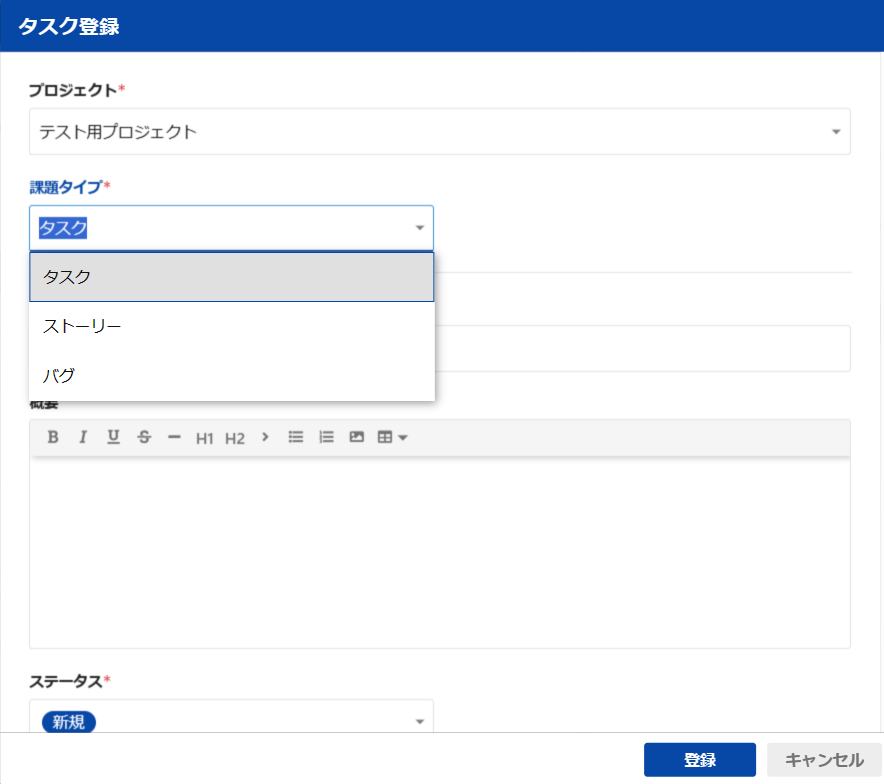
備考
課題タイプの新規作成、編集機能を利用することで、各フィールドの内容をカスタマイズすることが可能です。※独自のカスタムフィールドを定義することも可能になります。
Step3
基本的なフィールドに情報を入力していきます。
| フィールド | 説明 |
| サマリー(必須) | タスクのタイトルを入力するフィールドになります。 できるだけ情報量を多く、わかりやすい内容を記載します。 |
| 概要 | タスクの詳細な内容を説明します。 |
| ステータス(必須) | 登録されているワークフローのステータスを選択します。 開始時は「新規」です。 |
| 優先度 | タスクの優先度になります。 この情報を見て、各メンバーはタスクの順番を決定します。 |
| 担当者 | このタスクの担当者になります。 担当者や報告者に対してはEmailで自動で通知されます。 ※登録者や変更者が自分自身の場合は、Emailは送信されません。 |
| 添付ファイル | タスクに関するファイルのを共有します。 |
| 修正バージョン | このタスクをリリースするバージョン情報になります。 マイルストーンにバージョン情報が設定されている場合、 自動的に修正バージョン情報が入力されます。 |
Step4
入力が終了すると課題の「登録」ボタンを押し、タスクの登録を行います。
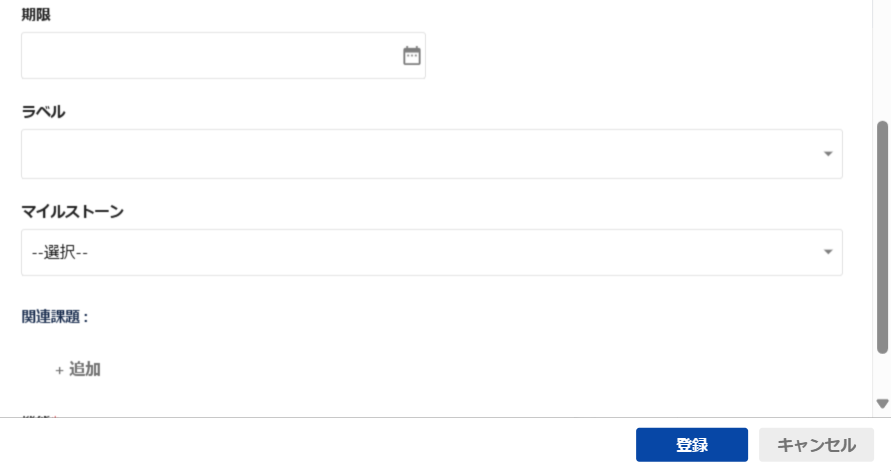
Step5
以上でタスクの登録が完了しました。必要なタスクを登録し、チームで共有してください。
